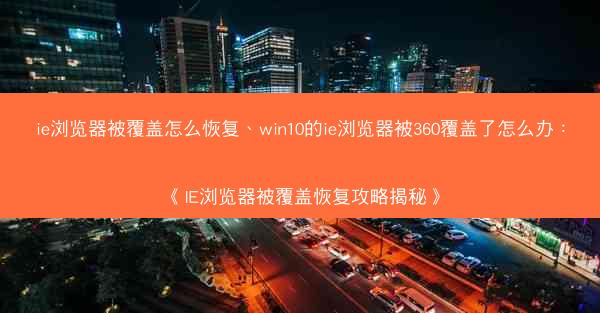
随着电脑使用频率的增加,IE浏览器被其他浏览器覆盖的情况时有发生,尤其是当360浏览器成为默认浏览器后。本文将详细解析IE浏览器被覆盖的恢复方法,特别是针对Windows 10系统下IE浏览器被360覆盖的情况,提供全面的恢复攻略,帮助用户恢复IE浏览器的正常使用。
IE浏览器被覆盖的原因分析
1. 系统设置更改:用户在无意中更改了系统设置,将IE浏览器设置为非默认浏览器。
2. 第三方软件安装:在安装某些第三方软件时,可能会附带更改浏览器默认设置的功能。
3. 病毒或恶意软件:某些病毒或恶意软件会修改系统设置,将其他浏览器设置为默认。
检查浏览器设置
1. 查看默认浏览器:在Windows 10系统中,可以通过以下步骤检查默认浏览器:
- 打开设置>系统>默认应用。
- 在Web浏览器一栏中,查看当前默认的浏览器是否为IE。
2. 更改默认浏览器:如果发现IE不是默认浏览器,可以在此界面中将IE设置为默认浏览器。
使用系统还原功能
1. 打开系统还原:在Windows 10系统中,可以通过以下步骤打开系统还原:
- 按下Windows + R键,输入sysdm.cpl并回车。
- 在系统属性窗口中,点击系统还原。
2. 选择还原点:在系统还原窗口中,选择一个在IE浏览器被覆盖之前的还原点。
3. 执行还原:点击下一步,按照提示完成系统还原。
使用第三方工具恢复IE浏览器
1. 下载浏览器恢复工具:从可靠的网站下载专门用于恢复IE浏览器的第三方工具。
2. 运行工具:按照工具的提示进行操作,选择恢复IE浏览器。
3. 完成恢复:等待工具完成恢复过程,重启电脑后检查IE浏览器是否已恢复。
手动修改注册表
1. 打开注册表编辑器:按下Windows + R键,输入regedit并回车。
2. 定位到相关键值:在注册表编辑器中,定位到以下路径:
```
HKEY_CURRENT_USER\\Software\\Microsoft\\Windows\\Shell\\Associations\\UrlAssociations\\http\\UserChoice
```
3. 修改键值:找到名为Progid的键值,将其值修改为IE.HTTP。
4. 重启电脑:修改完成后,重启电脑,IE浏览器应该会恢复为默认浏览器。
IE浏览器被覆盖的情况可以通过多种方法恢复,包括检查浏览器设置、使用系统还原、使用第三方工具以及手动修改注册表等。针对Windows 10系统下IE浏览器被360覆盖的情况,用户可以根据实际情况选择合适的方法进行恢复。在恢复过程中,请注意备份重要数据,避免数据丢失。


